5 razones por las que tu discordia está dando un sonido estático (09.22.25)
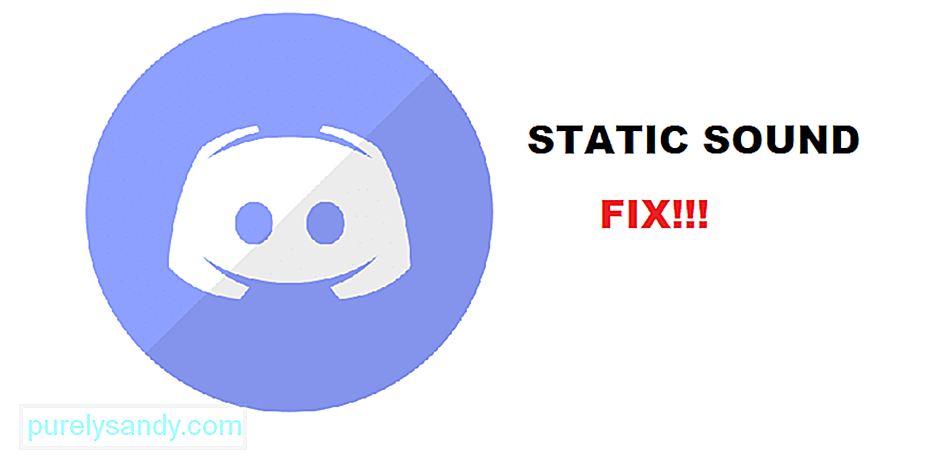 discord static sound
discord static sound Discord es el programa de llamadas de voz más popular para los jugadores. Viene repleto de todo tipo de funciones. No solo te permite hablar con tus amigos, sino que también puedes crear una variedad de canales de texto.
Estos canales de texto pueden actuar como un chat general o una guía para un juego. ¡o cualquier cosa! Lo que es aún mejor es que puede crear innumerables servidores en Discord y modificarlos al contenido de su corazón. No importa si quieres un servidor privado o un servidor para un juego en particular, ¡Discord te tiene cubierto!
Lecciones populares de Discord
Los usuarios de Discord han estado experimentando un extraño sonido estático procedente de los canales de voz. Para algunos usuarios, el sonido es insoportablemente alto y, para algunos, apenas se nota. En cualquier caso, el sonido estático ha preocupado y frustrado a varios usuarios.
La mayoría de ellos incluso mencionan que el problema solo se limita a Discord. En pocas palabras, no están experimentando ningún sonido estático de juegos u otros medios. Esto descarta la posibilidad de que se rompan los auriculares. Esto también nos lleva a creer que lo más probable es que el problema esté relacionado con Discord o algún otro programa de audio.
¿Por qué escuchas un sonido estático?
Hasta que no haya estudiado más a fondo su problema, no podemos decir realmente cuál es la causa detrás de él. Diferentes usuarios han aplicado diferentes métodos para solucionar el problema. Esto también significa que podría estar enfrentando un problema completamente diferente al de ellos.
Cualquiera sea el motivo, lo que tendrá que hacer es aplicar algunos pasos de solución de problemas. Esto le ayudará a eliminar todas las posibles razones de su problema. Entonces, para llegar a la raíz de este problema, intente seguir estos pasos:
¿Cuáles son las posibles razones del sonido estático?
1. Comprobando su salida predeterminada en Discord
Una de las primeras y más simples cosas que puede hacer es verificar manualmente la salida que ha configurado en Discord. Puedes hacer esto yendo a la configuración de tu Discord. En Voice & amp; Pestaña Video, verifique si tiene configurado el dispositivo de salida correcto.
Si no tiene mucha idea sobre esto, le sugerimos que intente seleccionar cada uno de los dispositivos de salida. Además, intente deshabilitar la opción Supresión de ruido en Discord. Si ninguna de las opciones funciona, continúe con el siguiente paso.
2. Verifique las opciones del panel de sonido en Windows
Otra cosa que debe verificar es la configuración de su panel de sonido en Windows. Comience buscando su configuración de audio en Windows. Una vez que aparezca la ventana, debería poder ver una opción etiquetada como "Opciones del panel de sonido" a la derecha.
Haga clic en ella para que aparezca otra ventana en su pantalla. Ahora, intente seleccionar todos los dispositivos de grabación en la lista. A veces, es posible que haya seleccionado el dispositivo de grabación incorrecto. Por eso le sugerimos que cambie y pruebe cada uno de ellos.
3. Pruebe con otro auricular
Incluso si el problema es solo con su Discord, todavía no podemos descartar la posibilidad de un auricular defectuoso. Lo que le sugerimos que haga aquí es simplemente probar con otro auricular. Puede usar cualquier auricular que funcione o incluso auriculares.
El objetivo aquí es verificar si esto soluciona su problema o no. Si es así, es posible que desee actualizar sus auriculares.
4. Use Discord a través del navegador
La mayoría de los usuarios que enfrentan este problema han declarado que usar Discord en el modo de navegador les ha ayudado a solucionar el problema. Más específicamente, todos ellos han usado Mozilla Firefox para abrir Discord.
Te recomendamos que hagas lo mismo e intentes usar Discord a través de Firefox. Si el problema se soluciona, esto significa que algo puede estar mal con su aplicación Discord o que hay una aplicación de terceros que está causando este problema. Por si acaso, verifique todos los programas relacionados con el audio instalados en su computadora.
5. Reparación a través de PulseAudio
PulseAudio es un programa que puede que necesite instalar para solucionar este problema. Una vez que instale el programa, simplemente necesitará modificar el módulo etiquetado como “/etc/pulse/default.pa”. Busque el siguiente módulo:
Load-module module-udev-detect
Y reemplácelo con:
Load-module module-udev-detect tsched = 0
Ahora, reinicie PulseAudio mediante el siguiente comando:
Pulseaudio -k & amp; & amp; sudo alsa force-reload
Conclusión
Estas son las 5 posibilidades diferentes y lo que puede hacer para arreglar el sonido estático en Discord.
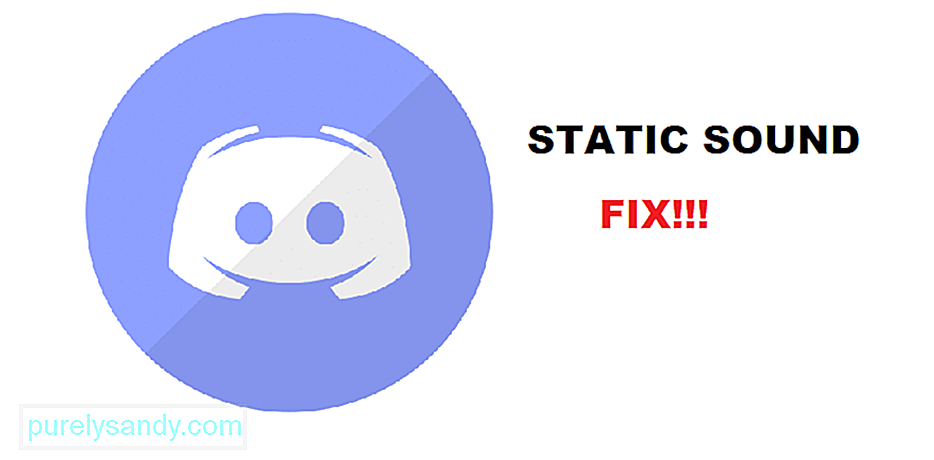
Video de Youtube: 5 razones por las que tu discordia está dando un sonido estático
09, 2025

